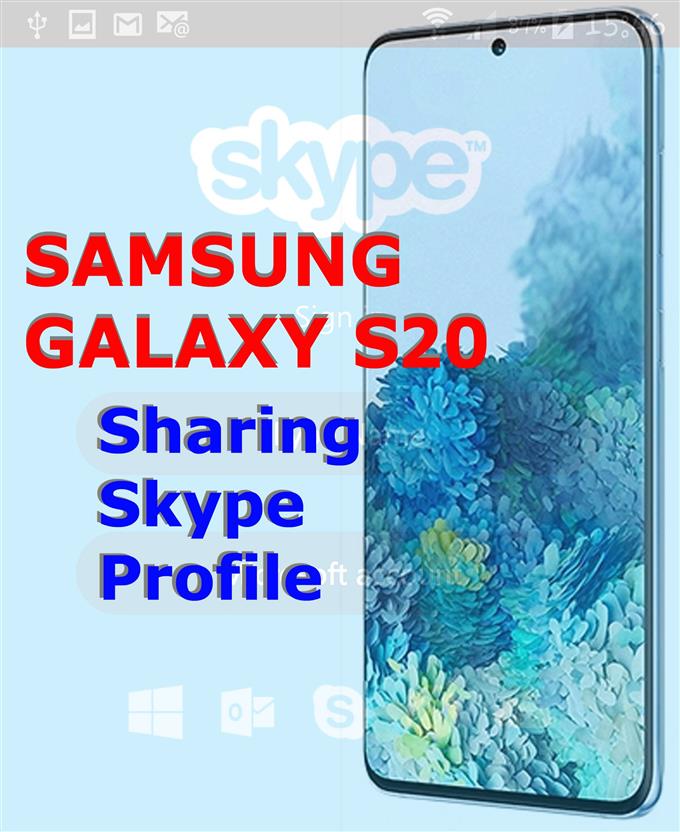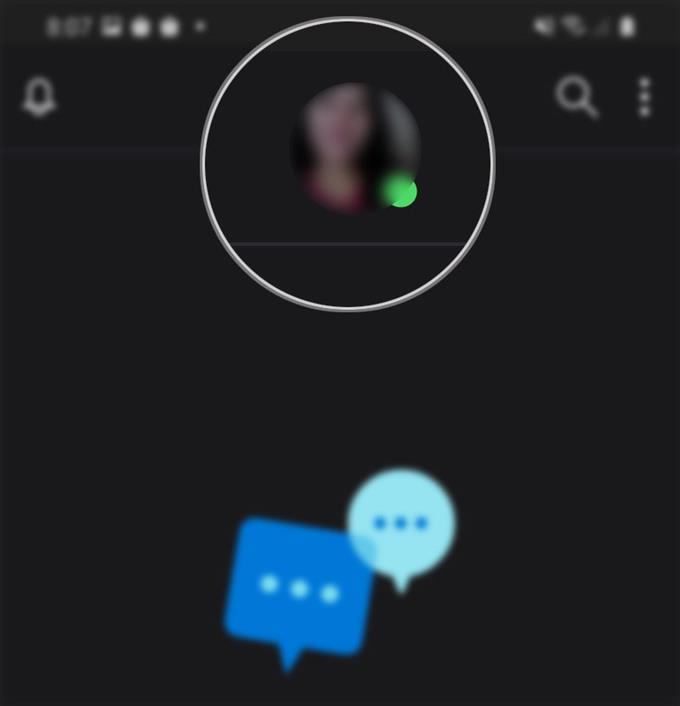Nieuw op Skype voor Android en wat meer input nodig over hoe u de belangrijke functies van de app kunt gebruiken? Als je de nieuwste vlaggenschip-smartphone van Samsung gebruikt, met name de Galaxy S20, en daarbij hulp nodig hebt, heb ik een korte handleiding opgesteld met een van de essentiële functies van Skype die je moet kennen. Hier leest u hoe u uw Skype-profiel op Galaxy S20 kunt delen.
Het delen van bestanden is nu een stuk eenvoudiger geworden met behulp van verschillende platforms. Op Android-apparaten kunt u elk van de vele ingebouwde functies voor het delen van bestanden gebruiken. Een van de bestanden die u kunt delen, is uw Skype-profiel. Om je op weg te helpen, heb ik een stapsgewijze tutorial voor persoonlijke referentie uitgestippeld. Lees verder voor meer gedetailleerde instructies.
Eenvoudige stappen om uw Skype-profiel op de Galaxy S20 te delen
Benodigde tijd: 5 minuten
Door de volgende stappen uit te voeren, kunt u uw Skype-profiel delen met iedereen op Skype en met degenen die dat niet zijn. Als je een aantal kennissen, vrienden en familieleden op andere platforms zoals Zoom hebt die contact met je wilden maken op Skype, kun je hetzelfde proces volgen om je Skype-profiel rechtstreeks te delen met Zoom of welk platform je doelwit ook is. Schermafbeeldingen die individuele stappen weergeven, zijn eveneens beschikbaar voor eenvoudiger navigatie.
- Start de Skype-app op je telefoon.
Het pictogram of de snelkoppeling voor Skype staat meestal naast andere app-snelkoppelingen vanuit de Apps-viewer.
Om toegang te krijgen tot de Apps-viewer, veegt u omhoog vanaf de onderkant van het startscherm en veegt u vervolgens naar links of rechts om het Skype-pictogram te vinden.
- Tik op je profielfoto op het hoofdscherm van de Skype-app.
Deze bevindt zich midden boven in het Skype-scherm.

- Scroll naar beneden en tik op Skype-profiel onder Beheren sectie.
Op het volgende scherm ziet u basisinformatie over uw Skype-profiel.
De accountgegevens op dit scherm kunnen worden bewerkt.
- Tik op de optie om profiel te delen.
Het scherm Delen en verbinden wordt dan weergegeven.
Op dit scherm krijg je drie hoofdopties om je Skype-profiel te delen met iedereen waarmee je verbinding wilt maken.
- Selecteer Kopiëren naar klembord om uw profiel te delen via de URL of link van uw Skype-account.
Hiermee kun je de URL / link van je Skype-profiel kopiëren en delen.

- Selecteer QR-code om uw profiel via een speciale code te delen.
Er verschijnt dan een nieuw scherm met uw Skype-accountcode.
Scan gewoon die code en volg de rest van de gegeven instructies om uw profiel te delen.
- Tik op Meer om andere opties voor delen te bekijken.
Als u dit doet, wordt een pop-upmenu geopend met andere manieren om uw Skype-profiel te delen.
Onder deze opties zijn Quick Share, Gmail, Berichten, Zoom en meer.
Hulpmiddelen
- Android 10
- Eén UI 2.0 en hoger
Materialen
- Galaxy S20
Als u een fout tegenkomt bij het delen van uw Skype-profiel, noteer dan de foutmelding of code om een idee te krijgen wat er mis is gegaan en wat er moet gebeuren om het te corrigeren.
Voor veel Skype-gebruikers die problemen ondervonden bij het delen van hun profiel, leken netwerkverbindingsproblemen de onderliggende oorzaak te zijn. Het vernieuwen van de netwerkverbinding met basisoplossingen loste het probleem echter vaak op.
Afgezien van de ingebouwde functies voor het delen van bestanden, kunt u ook alle betrouwbare apps voor het delen van bestanden voor Android gebruiken. Onder de veelgebruikte apps die vergelijkbare doeleinden dienen, zijn SHAREit, Superbeam, Portal, AirDroid, Xender, Zapya en Send Anywhere, om er maar een paar te noemen..
Je kunt al deze apps naar wens downloaden en installeren op je Galaxy S20.
En dat omvat alles in deze tutorial. Houd alstublieft op de hoogte voor uitgebreidere tutorials, tips en trucs waarmee u het meeste uit uw nieuwe Samsung Galaxy S20-smartphone kunt halen.
Bekijk ook onze Youtube kanaal voor meer tutorials over smartphones en handleidingen voor probleemoplossing.
LEES OOK: Hoe advertentiepop-ups en malware op Galaxy S20 te verwijderen